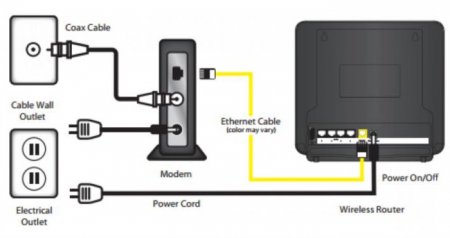Як налаштувати WiFi-роутер "Ростелеком"? Підключення, налаштування, пароль
У цьому оглядовому матеріалі буде поетапно описано не тільки те, як налаштувати WiFi-роутер «Ростелеком», а й зробити це належним чином на прикладі мережевого пристрою F@ST 2804 розробленого компанією Sagemcom. Наведений далі по тексту алгоритм комутації маршрутизатора, настроювання конфігурації і тестування є універсальним і його можна застосувати і до інших роутера, які продаються цим провідним російським інтернет-провайдером.
В якості пристрою вхідного сигналу може виступати порт ADSL, Ethernet порт або 4G–модем, підключений до порту USB. Швидкість передачі в провідний частини мережі може досягати 100 Мбіт/с, а в бездротової її частини при активації режиму 80211 n – 150 Мбіт/с. Цей роутер може функціонувати як принт-сервер або навіть файл-сервер. У першому випадку до нього необхідно підключати через порт USB принтер, а у другому — флеш-накопичувач у той самий порт. На бічній стінці наклеєна наклейка, де вказані детальні настройки маршрутизатора. Це і його модель, це і можливі режими роботи, це і МАС-адресу, ім'я користувача і пароль від WiFi. «Ростелеком» інсталює в свої мережеві пристрої спеціальні прошивки на свої роутери і для отримання доступу до налаштувань останнього передбачені індивідуальні логін з паролем. Тому перед налаштуванням такого пристрою рекомендується утримання цієї наклейки переписати на окремий аркуш паперу. Це значно надалі спростить процес налаштування і тестування.
Маршрутизатор. Настановний диск з драйверами і електронною версією комплектної документації. Блок живлення. Налаштування WiFi-роутера «Ростелеком» Sagemcom даної моделі детально описано в посібнику користувача. Гарантійний талон. Вита пара обтиску з обох сторін довжиною близько 1 м.
Вхідний провід телефонної лінії підключаємо до входу ADSL-модему. Вихідний провід (обтисненням вита пара з двох кінців) одним своїм кінцем підключається до ADSL-модему, а другим — у вхідній порт маршрутизатора з написом WAN. Блок живлення модему встановлюється в розетку, а провід від нього в його гніздо. Другий блок живлення від роутера підключається до другої вільної розетки, а провід від нього — у відповідне гніздо подачі напруги на мережний пристрій. Провідну частину мережі підключаємо до портів LAN. Надалі налагодження такої системи нічим не відрізняється від налаштування звичайного маршрутизатора. Тому такий варіант розглядати надалі не будемо. Підключення WiFi-роутера «Ростелеком» з ADSL-входом виконується в наступному порядку: Комплектний блок живлення встановлюємо у розетку. Провід від нього підводимо до маршрутизатора і підключаємо його у відповідне гніздо. Провід телефонної лінії підключаємо до порту мережевого пристрою з написом ADSL. Збираємо провідну частину комп'ютерної мережі шляхом підключення до портів з написом LAN і номерами від 1 до 4.
Регіон вашого перебування. У другому полі необхідно вибрати місто або філія, до якого ставитися ваш населений пункт в ієрархії «Ростелекома». Третє поле — вибираємо тип послуги. Найбільш простий варіант — це просто інтернет. Більш складний випадок — це телефон і інтернет. Але максимальний рівень складності в цьому випадку має варіант — телефон, інтернет і ТБ. Тип послуги вказаний в договорі і саме там його можна уточнити при необхідності. Як тільки вказали ці дані, наводимо курсор маніпулятора на «Продовжити» і натискаємо на цій кнопці. Якщо у вас використовується технологія динамічного IP-адреси, то наступний етап буде автоматично пропущено. А ось при використанні технології РРРоЕ необхідно вказати логін користувача і код для доступу до глобальної павутини. На наступних двох етапах необхідно просто поставить галочки навпроти тих портів, до яких підключена ТВ-приставка і телефон. Далі задаємо назву бездротової мережі та код доступу до неї. Після переходу до наступного вікна перевіряємо правильність заданих значень і зберігаємо їх. Закриваємо вікно браузера. Після подальшої перезавантаження мережевого пристрою все готово і можна приступати до тестування.
Інформація про компанію і послуги
Компанія «Ростелеком» бере свій початок у далекому 1992 році. Це державне на той момент підприємство було утворене шляхом об'єднання близько 20 організацій, що спеціалізуються на наданні послуг фіксованого телефонного зв'язку. За минулі 24 роки до складу даної компанії постійно додавалися різні організації. То шляхом придбання, то шляхом злиття. В результаті на поточний момент «Ростелеком» є однією з найбільших компаній, яка надає не тільки послуги стаціонарної телефонії, а й мобільного зв'язку, доступу в інтернет і інтерактивного телебачення. Наявність стаціонарного телефонного зв'язку практично в будь-якому населеному пункті Російської Федерації дозволяє даній компанії без особливих проблем організувати доступ в глобальну павутину. Тільки от підключення WiFi-роутера в цій ситуації трохи ускладнюється нестандартним типом його вхідного порту. Як правило, всі сучасні мережеві маршрутизатори мають вхідний порт RJ-45. Але ось у цій телекомунікаційної організації для цих цілей передбачений абсолютно інший порт з позначенням ADSL. По суті фірмові роутери в даному випадку об'єднують у своєму корпусі відразу 2 пристрої: звичайний маршрутизатор, який дозволяє створювати на своїй основі дротову і безпровідну обчислювальну мережу, та ADSL-модем, перетворюючий сигнал з телефонної лінії в зрозумілий сигнал для роутера.Технічні специфікації роутера
Маршрутизатор F@ST 2804 має такі технічні специфікації:Комплектація мережевого пристрою
Комплектація в даному випадку така:Підключення маршрутизатора для налаштування і подальшої експлуатації
Схема, незалежно від комплектації і типу використовуваного устаткування, повинна збиратися на повністю знеструмлений обладнанні. Причому це стосується як маршрутизатора, так і персональних комп'ютерів, ноутбуків, телевізорів. В якості прикладу буде розглянуто підключення мережевого роутера з ADSL-входом. У деяких випадках це одне універсальне пристрій замінюється двома. Одне з них — це ADSL-модем, а другий — звичайний маршрутизатор. У цьому випадку схема змінитися і підключення WiFi-роутера «Ростелеком» буде здійснювати в такому порядку:Подача напруги і вхід в меню налаштування
Далі необхідно детально перевірити зібрані на попередньому етапі схему і переконатися в її правильності. Потім включаємо на задній кришці мережевого пристрою тумблер, поряд з яким розташований напис Power. Далі необхідно дочекатися закінчення його завантаження, яка, як правило, займає не більше 60 секунд. Потім запускаємо персональний комп'ютер або ноутбук. Саме з допомогою такого обладнання рекомендується налаштовувати ключовий компонент обчислювальної мережі. На наступному етапі того, як налаштувати WiFi-роутер «Ростелеком», необхідно зайти в меню налаштування. Для цього після закінчення завантаження ПК запускаємо на ньому будь з наявних в наявності браузерів. В його рядку набору адреси набираємо rt і тиснемо «ENTER». Після цього з'явитися вікно, де потрібно ввести ім'я адміністратора та пароль. Цю інформацію можна взяти з фірмової наклейки, яка знаходиться на бічній стороні мережевого пристрою. Вводимо її і тиснемо «Ок». Після цього відкриється вікно налаштування роутера.Програмна налаштування мережевого пристрою
Тепер розберемося з тим, як налаштувати WiFi-роутер «Ростелеком» на програмному рівні. У меню буде всього два пункти: «Майстер налаштування» або «налаштування». Оскільки перший з них значно простіше, то вибираємо саме його. Другий варіант конфігурування краще підходити для більш просунутих користувачів. У наступному вікні необхідно вказати:Перевірка провідної частини обчислювальної мережі
Після проведених раніше дій налаштування WiFi-роутера «Ростелеком» закінчена. Тепер необхідно переконатися в правильності його роботи. Для цього на ввімкненому комп'ютері запускаємо браузер і вводимо адресу будь цікавить вас сторінки. Далі тиснемо «ENTER». Після цього повинна відкритися вам потрібна сторінка.Тестування WiFi
Далі розберемося з тим, як підключити WiFi-роутер «Ростелеком» і будь-який мобільний пристрій. Для цього в останньому входимо в меню налаштування і заходимо в розділ «Бездротові мережі». Знаходимо меню активації «WiFi» і запускаємо сканування для складання списку доступних бездротових мереж. У цьому списку вибираємо те ім'я, яке раніше було задано. Потім у запиті вводимо пароль для доступу. Після цього закриваємо всі раніше відкриті вікна. Потім запускаємо поштовий клієнт і перевіряємо наявність нової пошти. Якщо все зроблено правильно, то список отриманих листів автоматично оновитися.Резюме
У цій оглядовій статті описано не тільки те, як налаштувати WiFi-роутер «Ростелеком» будь-якої моделі, а й правильно його зкомутувати. Також описана методика тестування. Все це дозволить без особливих проблем налаштувати підключення у даного провайдера до глобальної павутини своїми силами.Читайте також
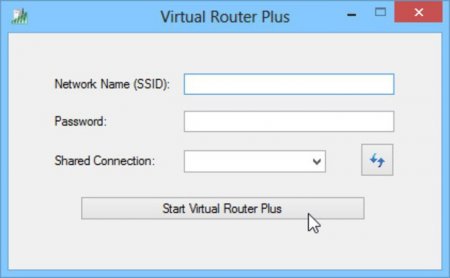
Компютер і інтернет
Віртуальні роутери для Windows

Компютер і інтернет
Як підключити роутер D-Link DIR-300. Прошивка, налаштування, тестування

Компютер і інтернет
TP-LINK TL-WR841ND - відгуки. TP-LINK TL-WR841ND (маршрутизатор): характеристики

Компютер і інтернет
4G-роутер для дачі: опис, характеристики, відгуки

Компютер і інтернет
Материнська плата моделі G41M-VS3 від компанії ASRock: характеристики і специфікації

Компютер і інтернет
Налаштування роутера TP-Link TL-WR741ND своїми руками

Компютер і інтернет
Як налаштувати роутер Zyxel Keenetic Lite 2. Опис, характеристики роутера
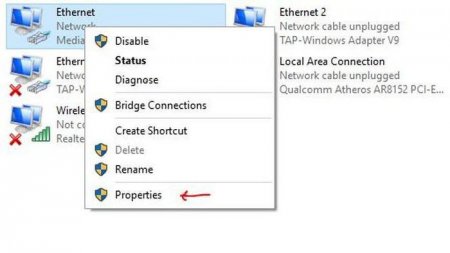
Техніка
Як зайти на роутер TP-Link і його налаштування?